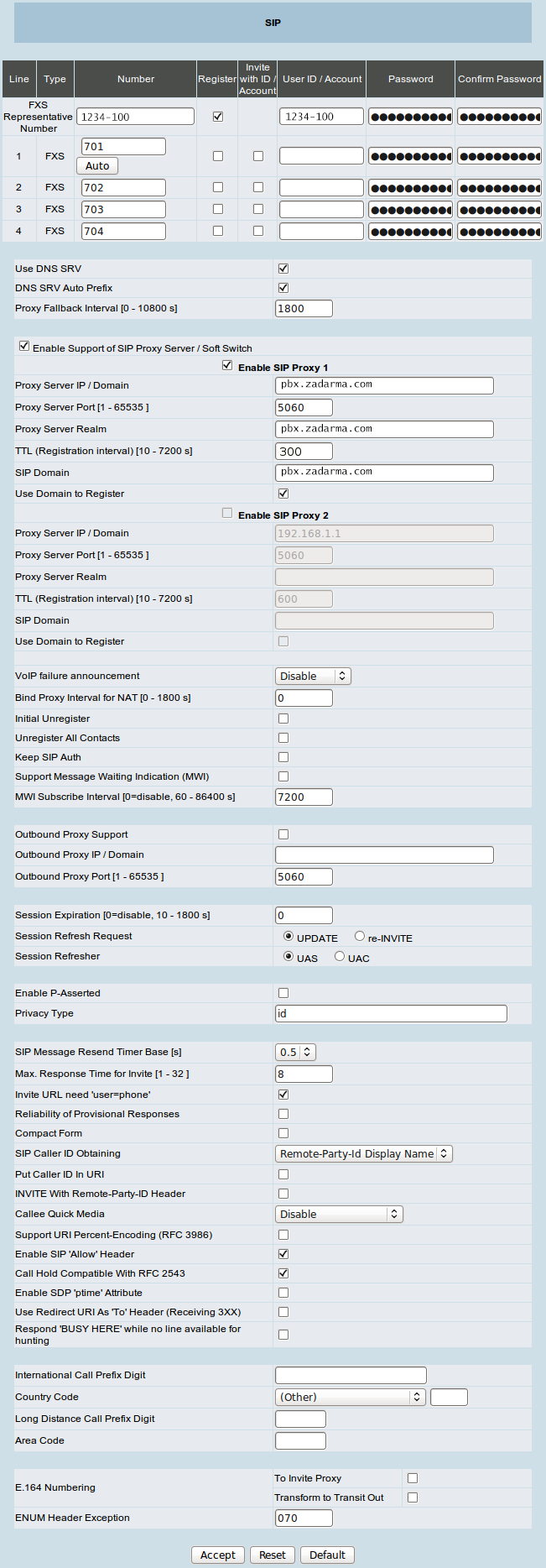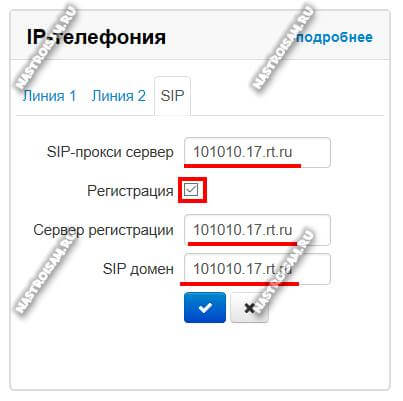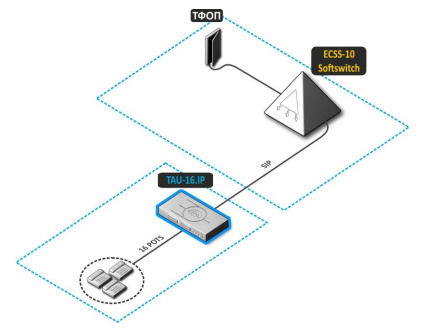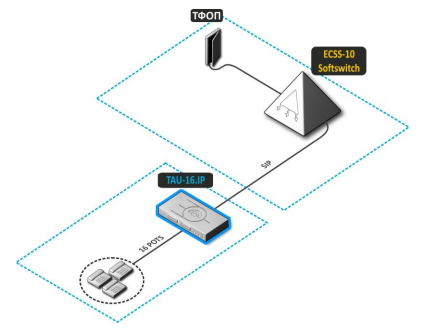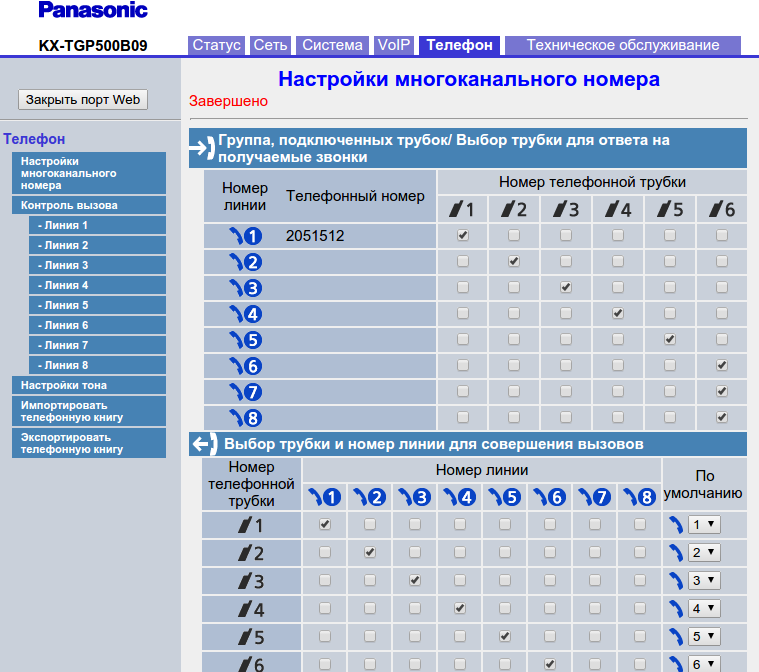Помощь и поддержка
Содержание:
Возможности TAU-2M.IP
-
Передача факсов реализована с помощью аудиокодека G.711 pass-through и протокола T.38.
-
Резервный канал 3G/4G — в случае неполадок или пропадания основного подключения к Internet, устройство автоматически переключается на резервный канал.
-
Звук. Голосовой шлюз TAU-2M.IP поддерживает основные аудиокодеки (G.711, G.723.1, G.726, G.729), функции эхо-компенсации, детектор тишины, генератор комфортного шума, прием и генерация сигналов DTMF. Механизм приоритезации трафика
(QoS) обеспечивает высокое качество голосовой информации. -
ДВО. Широкий набор функций: передача вызова, удержание вызова, трехсторонняя конференция, перехват вызова, определитель номера, переадресация, горячая/тёплая линия и другие.
Your Account
How do I change my password?
To change your password enter the website using your Member Name and password. After that open the «Your account» webpage, and once you are there proceed to the «Change password» link.
How do I permanently remove my listing and delete my account?
To remove permanently your profile and all information about yourself from the pages at TAU2 enter the website using your Member Name and password. After that open the «Your account» page, and click the «Delete Profile» link. Once you confirm your wish to be deleted all data about you will be totally removed and it won’t be possible to restore it afterwards. Keep this in mind before profile removal.
Can I change my Member name?
Since you cannot change your Member Name yourself address this request to us and we’ll change it for you to the one you want. Of course, your new Member Name should not be already occupied by somebody else.
Управление
-
Система Eltex.ACS (TR-069). Система автоконфигурирования Eltex.ACS реализована на базе протокола TR-069 и предоставляет
пользователю функционал по управлению версиями ПО и конфигурации абонентского устроства. Eltex.ACS автоматически загружает в устройство индивидуальную конфигурацию в соответствии с учетными данными абонента. Функция интеллектуального обновления версий ПО последовательно работает с устройствами на сети, обновляя группы устройств в порядке заданной очереди. -
DHCP-autoprovision. Система управления на базе опции DHCP-autoprovision позволяет загружать в шлюзы конфигурацию и обновлять версию ПО по проколу DHCP.
ТЕХНИЧЕСКИЕ ХАРАКТЕРИСТИКИ
|
Интерфейсы |
2 порта FXS, 1 порт WAN 10/100Base-T, 2 порта LAN 10/100Base-T, 1 порт USB2.0 |
|
Протоколы VoIP |
SIP |
|
Голосовые кодеки |
–G.711 (a-law, µ-law), G.723.1, G.729 (A/B) |
|
Голосовые стандарты |
VAD (детектор активности речи), CNG (генерация комфортного шума), AEC (эхо компенсация, рекомендация G.168) |
|
Передача факса |
T.38 UDP Real-Time Fax, G.711 (a-law, µ-law) pass-through |
|
DTMF |
— Обнаружение и генерирование сигналов DTMF |
|
Дополнительные виды обслуживания |
— Удержание вызова (Call Hold) |
|
Типы подключений |
Статический IP-адрес, DHCP-клиент на стороне WAN, DHCP-сервер на стороне LAN, PPPoE, PPTP-клиент |
|
Качество обслуживания (QoS) |
– ToS для пакетов RTP, SIP– Резервирование полосы пропускания |
|
Сетевые функции |
Режим «моста» (bridge) или маршрутизатора (router), NAT, Статическая маршрутизация, VLAN per service (VLAN для каждой услуги: Internet, VoIP, IPTV), IGMP, DHCP-, DNS-сервер на стороне LAN, проброс портов (Port forwarding), Firewall, режим «3G-роутер» |
|
Функционал VoIP |
– Внутренняя коммутация соединений – Работа без SIP-сервера – Гибкий план нумерации – Профили настроек для портов – Применение настроек без перезагрузки – Поддержка IMS (3GPP TS 24.623) для управления услугами Hold, CW, 3Way-conference, Hotline |
|
Управление |
WEB (русско- и англоязычный интерфейс), Telnet, FTP, Syslog, SSH, TR-069 (рекомендуется работа с сервером Eltex.ACS), DHCP-autoprovisioning |
|
Безопасность |
— Проверка имени пользователя и пароля |
|
Физические характеристики |
– Адаптер питания: 12 В DC, 1A – Потребляемая мощность: до 5 Вт – Рабочий диапазон: +5 °С до +30 °С – Относительная влажность: до 80% – Габариты: 112х100х32 мм, настольное исполнение |
|
* В случаях, когда цена на оборудование указана в USD и EUR, счёт на оплату выставляется в рублях по курсу ЦБ РФ и действителен 5 банковских дней. VoIP-шлюз TAU-2M.IP
|
| Обратитесь к специалистам нашей компании по многоканальному телефону или e-mail |
|||||
|
|
||||
| Наши специалисты ответят на Ваши вопросы и помогут с выбором оборудования! |
Настройка Eltex tau-2m.ip/rg-4402-gw/rg-2402-gw
Если вы впервые подключаете оборудование к компьютеру, то вам следует настроить подключение на самом компьютере на автоматическое получение IP-адреса. Как это сделать, вы можете ознакомиться в разделе «Интернет».
Подключение к web-интерфейсу:
1. Запустите web-браузер.
2. В адресной строке web-браузера введите IP-адрес маршрутизатора (по умолчанию – 192.168.1.1).
Нажмите клавишу «Enter».
3. На открывшейся странице введите имя пользователя и пароль администратора для доступа к web-интерфейсу маршрутизатора (по умолчанию имя пользователя – admin, пароль – password). Нажмите кнопку «Войти».
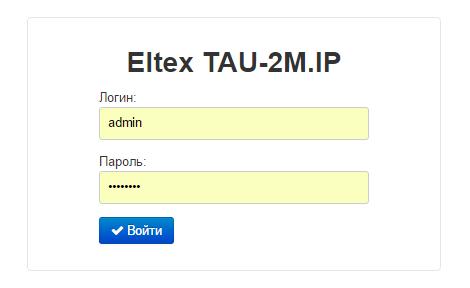
Если при попытке подключения к web-интерфейсу маршрутизатора браузер выдает ошибку типа
«Невозможно отобразить страницу», убедитесь, что устройство правильно подключено к компьютеру.
Сразу после первого обращения к web-интерфейсу маршрутизатора откроется страница.

4. В разделе «Интернет», из выпадающего списка «Протокол», выбираем значение «Static». Прописываем сетевые реквизиты, заполняем поля «Внешний IP адрес», «Маска подсети», «Шлюз по умолчанию», «Первичный DNS», «Вторичный DNS».
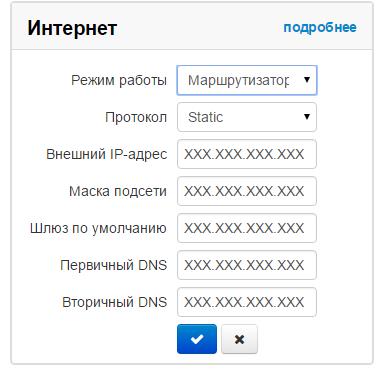
5. В разделе «IP-Телефония» выбираем «Линия 1», ставим галочку напротив «Включить». В поле «Номер» прописываем номер в формате e.164. Нажимаем на синию галочку.
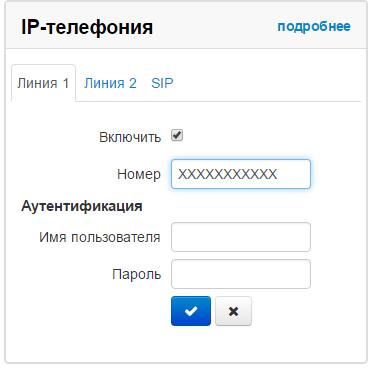
Переходим во вкладку «SIP», в поле «SIP-прокси сервер» прописываем адрес SIP сервера. Нажимаем на синюю галочку.
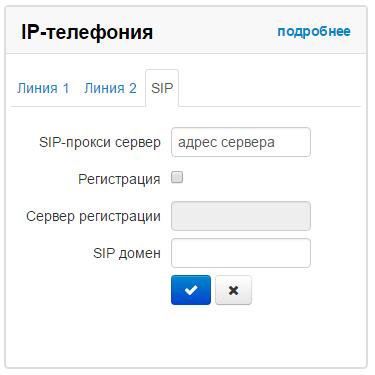
Далее, нажимаем на ссылку «подробнее», откроется окно «Настройка линий», выбираем «Линия 1» и в поле «Выдача номера вызывающего» из выпадающего списка выбираем FSK V.23, нажимаем кнопку «Применить».

Далее, нажимаем на ссылку «Профили», выбираем «Имя профиля» — 1st profile.
В поле «План нумерации», удаляем текущие записи и прописываем следующее (в зависимости от города):
Екатеринбург:
S10, L10 ( 0X| 00X| 1XX| XXXXXX| 8XXXXXXXXX| S5 810X.| )
Нижний Тагил, Каменск Уральский, Первоуральск:
S10, L10 ( 0X| 00X| 1XX| XXXXXX| 8XXXXXXXXX| S5 810X.| )
Далее выбираем необходимые кодеки в поле «Набор голосовых кодеков» и выбираем «Время пакетизации»
1. G.729 – Время пакетизации – 20
2. G.711a – Время пакетизации – 30
3. G.711u – Время пакетизации – 30
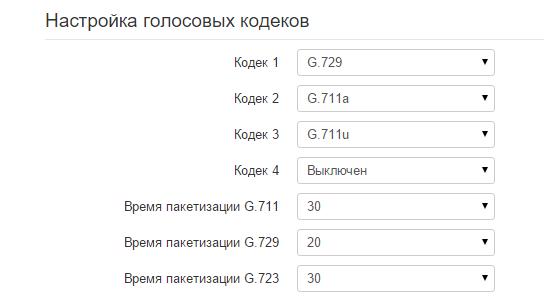
Далее, настраиваем факс в поле «Передача факса и модема».
«Передача модема» можно отключить, Кодеки факса по приоритету:
Кодек факса 1 — T.38
Кодек факса 2 — G.711a
Кодек факса 3 — G.711u
Ставим галочку напротив «Принимать переход в T.38»
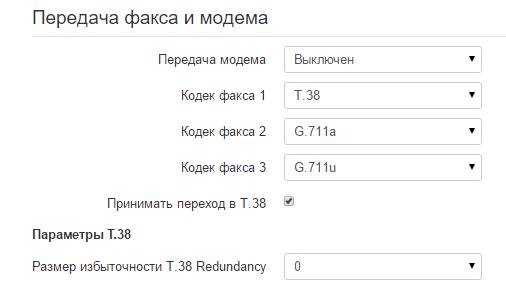
Далее, отключаем «Использовать обнаружение тишины».
Нажимаем кнопку «Применить».
Далее, в разделе «Система – Пароли» меняем пароль администратора (admin), пароль непривилегированного пользователя (user).
Нажимаем кнопку «Применить».
Your Profile
How do I update my profile?
To update the information about yourself log into the website using your Member Name and password. After that open the «Your account» page and click the «Your Profile», «Your Contact Information» o «Your photos» links.
How long does it take to have my profile/photo(s) approved?
Profiles and photos are all subject to our approval process and may take anywhere between 24-72 hours to review. Any photos or profiles that do not adhere to our Terms of Use or are deemed unacceptable will be denied.
Why was my profile denied?
The profile could have not been allowed for publishing at TAU2 if it doesn’t comform to the rules of the website, as well as if the questionnaire was filled in monosyllabically, carelessly or just senselessly. To restore the publication of your profile open it by clicking the «Your Profile» link and make necessary amendments so that it would correspond to the standards used on the website. Your profile will be published right after the verification.
Why my photo(s) was denied?
The refusal in photo publishing might have something to do with it’s low resolution, low quality or with it’s size. If you do not have good digital photos send to us by regular mail your paper photos. Our specialists will scan and upload them into your profile.